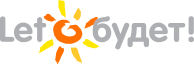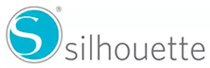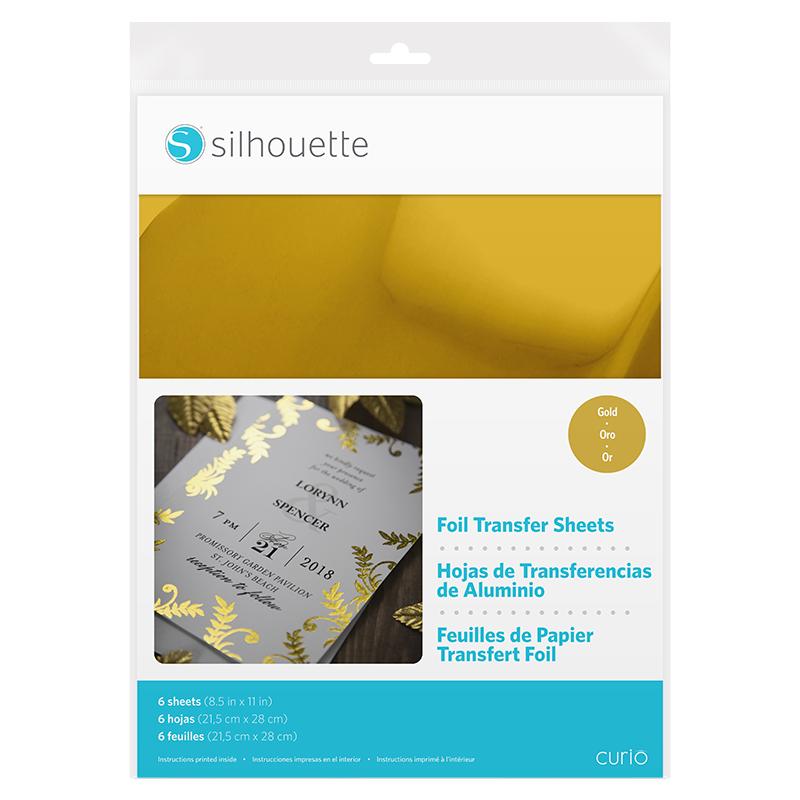В Silhouette Studio Вы можете использовать любые шрифты для создания мотивирующих надписей для оформления Вашего дома! Шрифты Вы можете использовать и стандартные и загружать их из интернета, инструкция есть на канале Лето будет! на Youtube.
Что нам понадобится:
- режущий плоттер Silhouette Cameo 3 или Curio
- Silhouette Studio
- керриер и нож Silhouette
- золотая фольга для тиснения Silhouette
- эмбоссер
- белый картон 21,6 см х 28 см или 28 см х 43 см
- черная самоклеящаяся пленка
- монтажная пленка
- большая база для плоттера Curio
- цветной принтер
- макет №247402
- макет №187366
- макет №187204
Шаг первый: Распечатываем цветочный фон
1. Находим макет №187204 с акварельными цветами от Angie Makes и загружаем его в Silhouette Studio.
2. Выберите значок «Параметры страницы» (первый значок на панели инструментов с правой стороны) и настройте размер страницы. Наша рамка достаточно большая, и мы решили напечатать ее на бумаге 28 x 43 см. Это и задаем для размера страницы.
3. Настройте макет с цветочным принтом под размер страницы, перетаскивая его углы.
4. Заметили, что вся страница не охвачена? Нам нужно скопировать макет, чтобы заполнить остальную часть страницы. Выберите инструмент репликации/копирования (также расположенный на панели инструментов с правой стороны) и выберите третий значок дубликата, указав стрелку вниз. Заполните страницу акварельными цветами.
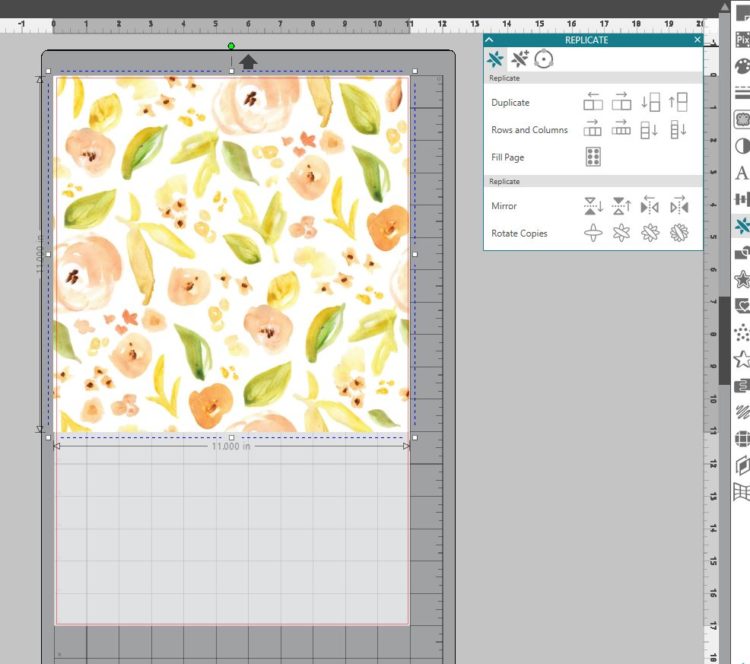
5. Макет готов, давайте его распечатаем.
Шаг второй: Вырезаем распечатанный макет под размер рамки.
1. Теперь, когда страница напечатана, пришло время сократить ее размер. Наша рамка имеет длину всего 35,5 см. Используем инструмент «Линия» (расположенный на панели инструментов с левой стороны), чтобы нарисовать линию на этой 35,5-сантиметровой отметке.
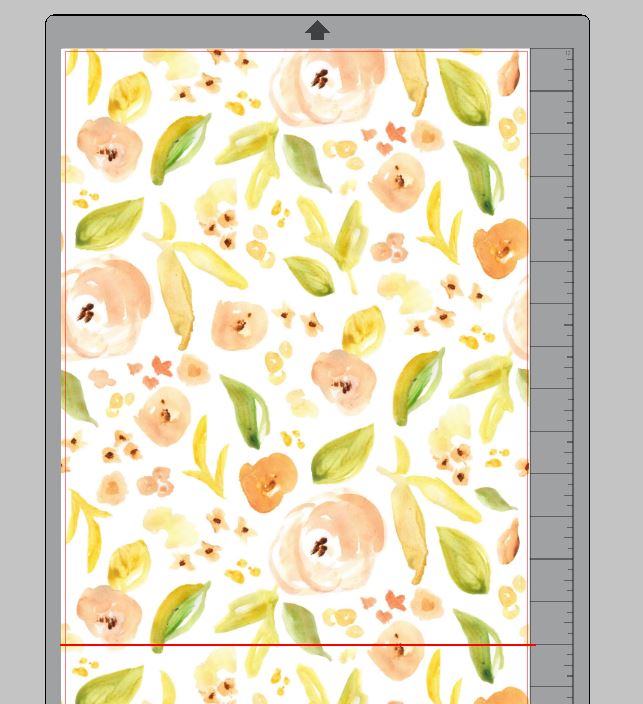
2. Создаем прямоугольники для вырезания нужной рамки.
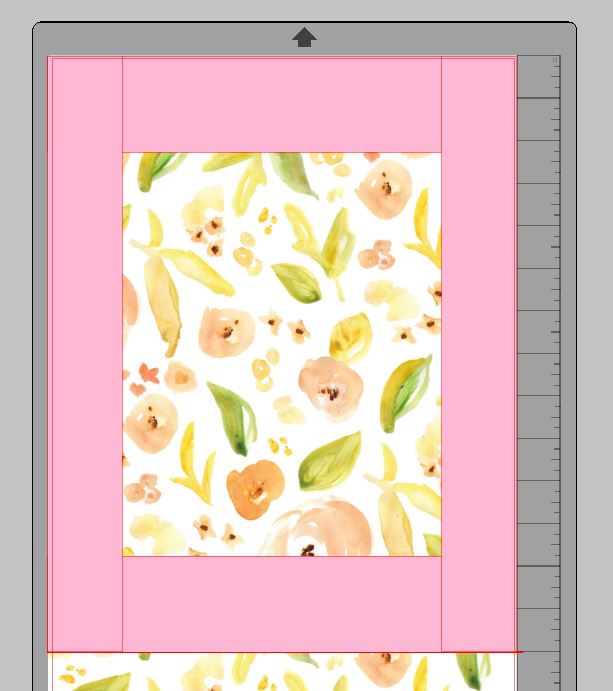
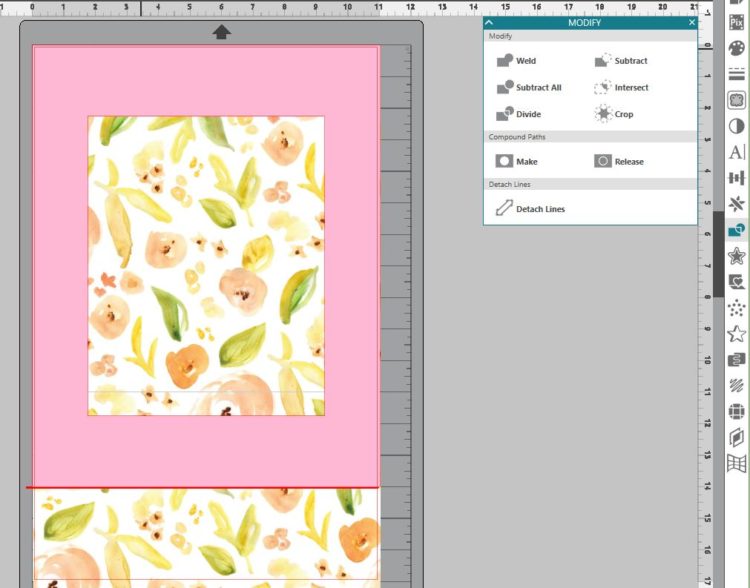
3. Заходим во вкладку Отправить. Выбираем материал Гладкий картон. Для ножа с ручной настройкой выставляем вылет самостоятельно в соответствии с предложенным вылетом в программе.
4. Помещаем картон с напечатанным изображением цветов на керриер и в плоттер.
5. Отправляем на резку. После окончания, снимаем картон с керриера.
Шаг третий: Создаем надпись.
1. Сначала необходимо измерить надпись, чтобы она соответствовала рамочке с цветным принтом. Наш измеряется до 24 х 18 см. Создаем прямоугольник в качестве ориентира, чтобы знать внутреннюю границу.
2. Затем используем макет № 247402 и макет № 187366 для написания фразы «when we have each other we have everything». Мы хотим, чтобы слово «everything» выделялось из остальной части фразы, поэтому с ним будем работать позже. Напишем это слово курсивом. Остальную часть фразы напишем более тонким шрифтом.
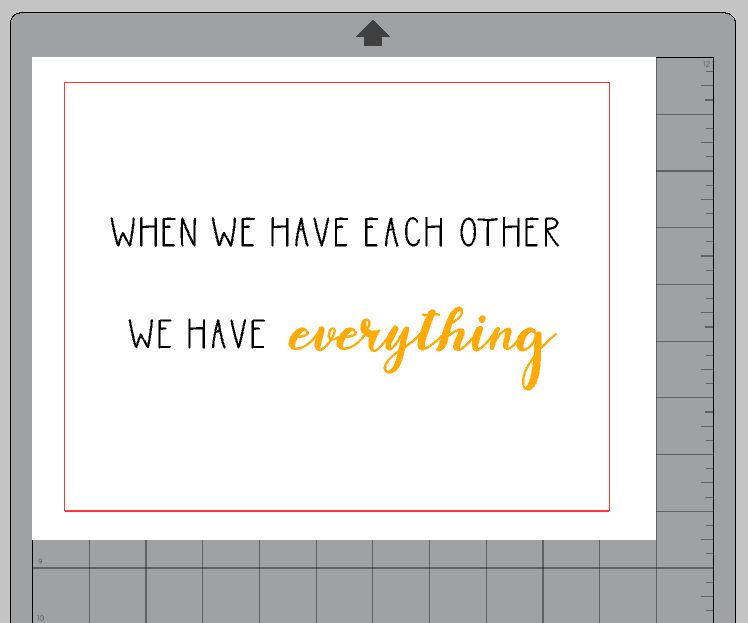
3. Когда надпись готова, вырежьте слова, написанные тонким шрифтом из черной самоклеящейся пленки.
Шаг четвертый: Настраиваем линии эмбоссирования Золотой фольги
1. В панели «Отправить» выберите «Действие»: «Простой», чтобы настроить добавление рельефа с помощью инструмента для тиснения - эмбоссера.
2. Выберите фразу, которая написана тонким шрифтом и установите ее на «no emboss» (это потому, что она уже вырезана из самоклеящейся пленки).
3. Выберите слово everything и выберите Тиснение.
- материал Фольга для тиснения
- Действие Эмбоссирование
- Инструмент Эмбоссер
- Двойной проход
1. Помещаем картон на керриер и на платформу (настройки платформы как для большинства материалов).
2. Вырежьте достаточной большой отрезок фольги, чтобы покрыть область эмбоссирования. Он должен быть больше, чем площадь, которая будет вдавлена.
3. Снимите подложку с фольги и приложите ее к картону (блестящей стороной вверх). Фольга слегка липкая и останется на месте.
4. Загрузите базу в плоттер и убедитесь, что эмбоссер находится в правом держателе каретки.

5. Отправьте на тиснение.
6. Тиснение выполнено.

7. Удалите лишнюю фольгу, мелкие датил лучше удалять скотчем слабой липкости (типа изоленты).
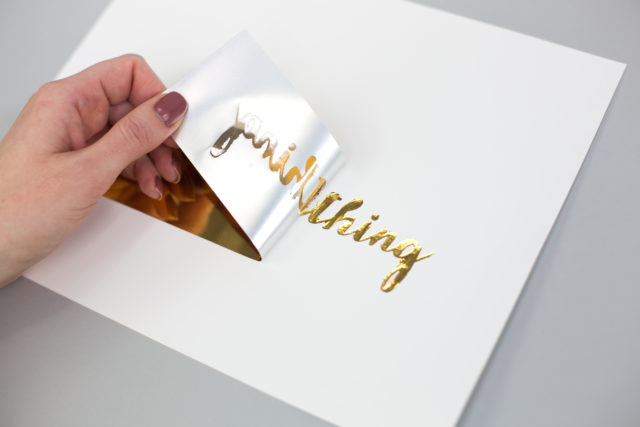


Шаг шестой: Собираем детали в одно целое.
1. Вырежьте кусочек монтажной пленки, достаточно большой, чтобы покрыть фразу из черной самоклеящейся пленки. Снимите монтажную пленку с подложки и поместите ее на надпись.

2. Используя монтажную пленку, поместите фразу из самоклейки на картон с фольгированной надписью. Аккуратно удалите монтажку.
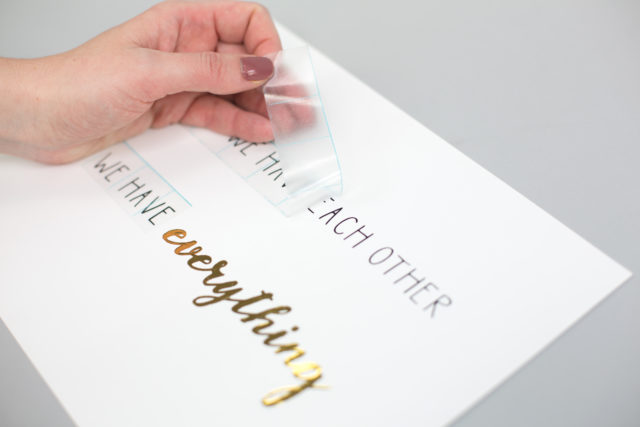
3. Поместите сверху цветочную рамочку.
4. Вставьте готовое изделие в рамочку.
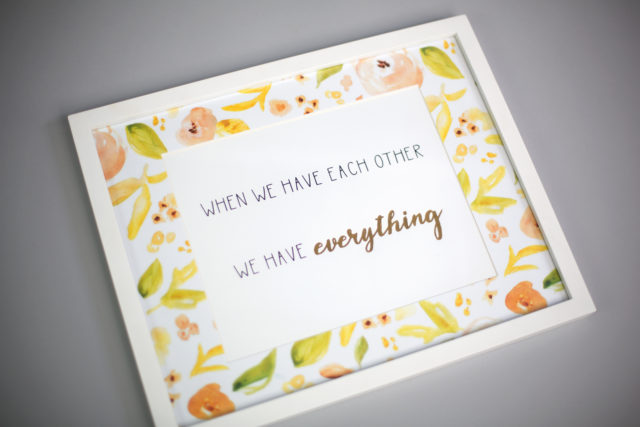
Ура! Готово! Фольга - это круто!
Показать все комментарии